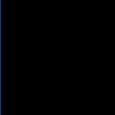Custom background and shortcuts for all users as a post installation task
Hi everyone, does anyone know if the K2000 is capable of deploying a post installation task for Windows 7 to create custom shortcuts on the desktop for every user that logs in along with a custom desktop background?
Thanks.
Thanks.
0 Comments
[ + ] Show comments
Answers (8)
Please log in to answer
Posted by:
dchristian
13 years ago
Hey mannyone,
Thats a good one!
To change the default background you need to replace this file in "C:\Windows\Web\Wallpaper\Windows\img0.jpg".
Problem is that it can't be done while windows is running, you'll need to do it as a K2000 Boot Environment (Windows) post-install task (instead of windows).
To make links, you might want to look at a program called XXMKLINK.
Hope this helps
Thats a good one!
To change the default background you need to replace this file in "C:\Windows\Web\Wallpaper\Windows\img0.jpg".
Problem is that it can't be done while windows is running, you'll need to do it as a K2000 Boot Environment (Windows) post-install task (instead of windows).
To make links, you might want to look at a program called XXMKLINK.
Hope this helps
Posted by:
mannyone
13 years ago
Posted by:
mannyone
13 years ago
Posted by:
mannyone
13 years ago
OK, so I was able to upload the picture I want into the same folder where img0.jpg exists as a post install task. I tried running the post install task in the K2000 boot environment, but ran too early and failed. I was trying to rename the files within the \Windows\ folder. Am I missing a step?
Thanks.
Thanks.
Posted by:
dchristian
13 years ago
Here' maybe this would help:
You file name does need to match.

You file name does need to match.

Comments:
-
I tried the exact same code but it is not working! I am using vs 3.6.98680, and I read about some bugs with uploading files. Can someone clarify? - greyhound 10 years ago
Posted by:
mannyone
13 years ago
Posted by:
ngbrown24
13 years ago
Here's what I do, I copy my new custom theme, background, login background (various image sizes), user picture, favorites, shortcuts, etc. Then I apply it to the default user hive
reg load HKU\DefaultUser "C:\Users\Default\ntuser.dat"
REG ADD "HKU\DefaultUser\Software\Microsoft\Windows\CurrentVersion\Explorer\HideDesktopIcons\NewStartPanel" /v "{20D04FE0-3AEA-1069-A2D8-08002B30309D}" /t REG_DWORD /d 0 /f
REG ADD "HKU\DefaultUser\Software\Microsoft\Windows\CurrentVersion\Explorer\HideDesktopIcons\NewStartPanel" /v "{F02C1A0D-BE21-4350-88B0-7367FC96EF3C}" /t REG_DWORD /d 0 /f
reg add "HKU\DefaultUser\Software\Microsoft\Office\12.0\Common\General" /v ShownOptIn /d 1 /t REG_DWORD /f
reg add "HKU\DefaultUser\Software\Microsoft\Internet Explorer\Main" /v IE8RunOnceLastShown /d 1 /t REG_DWORD /f
reg add "HKU\DefaultUser\Software\Microsoft\Internet Explorer\Main" /v IE8RunOncePerInstallCompleted /d 1 /t REG_DWORD /f
reg add "HKU\DefaultUser\Software\Microsoft\Windows\CurrentVersion\Explorer\Advanced" /v HideFileExt /d 0 /t REG_DWORD /f
reg add "HKU\DefaultUser\Software\Microsoft\Windows\CurrentVersion\Policies\Explorer" /v HideSCAHealth /d 1 /t REG_DWORD /f
reg add "HKU\DefaultUser\Software\Microsoft\Windows\CurrentVersion\Explorer\ControlPanel" /v StartupPage /d 1 /t REG_DWORD /f
reg add "HKU\DefaultUser\Software\Microsoft\Windows\CurrentVersion\Explorer\ControlPanel" /v AllItemsIconView /d 1 /t REG_DWORD /f
reg add "HKU\DefaultUser\Software\Policies\Microsoft\Windows\Personalization" /v Themefile /d "%systemroot%\Resources\Themes\COGDefault.theme" /t REG_SZ /f
reg unload HKU\DefaultUser
Steps taken
1. Load Default user hive
2. Add computer and network Icons to Default User
3. Turn off internet explorer 8 first run
4. Show extensions of known file types
5. Disable action center icon
6. Set control panel to classic view
7. Set default theme
8. Unload default user registry hive
I also use some computer based registry settings:
REG ADD "HKLM\SOFTWARE\Microsoft\MediaPlayer\Preferences" /v AcceptedEULA /t REG_DWORD /d 1 /f
REG ADD "HKLM\SOFTWARE\Microsoft\MediaPlayer\Preferences" /v FirstTime /t REG_DWORD /d 1 /f
REG ADD "HKLM\SOFTWARE\Policies\Microsoft\WindowsMediaPlayer" /v GroupPrivacyAcceptance /t REG_DWORD /d 1 /f
REG ADD "HKLM\SOFTWARE\Microsoft\Windows\CurrentVersion\Policies\System" /v LocalAccountTokenFilterPolicy /t REG_DWORD /d 1 /f
REG ADD "HKLM\SOFTWARE\Microsoft\Windows\CurrentVersion\Authentication\LogonUI\Background" /v OEMBackground /t REG_DWORD /d 1 /f
REG ADD "HKLM\SOFTWARE\Microsoft\Windows\CurrentVersion\Policies\Explorer" /v NoDriveTypeAutoRun /t REG_DWORD /d 255 /f
REG ADD "HKLM\SOFTWARE\JavaSoft\Java Update\Policy" /v EnableJavaUpdate /t REG_DWORD /d 0 /f
Steps taken
1. Turn off windows media player run once
2. C$ hidden share added (pre group policy)
3. Custom welcome screen background
4. Turn off autoplay
5. Java Update Disable
Hopefully that'll help you get going a little faster :)
reg load HKU\DefaultUser "C:\Users\Default\ntuser.dat"
REG ADD "HKU\DefaultUser\Software\Microsoft\Windows\CurrentVersion\Explorer\HideDesktopIcons\NewStartPanel" /v "{20D04FE0-3AEA-1069-A2D8-08002B30309D}" /t REG_DWORD /d 0 /f
REG ADD "HKU\DefaultUser\Software\Microsoft\Windows\CurrentVersion\Explorer\HideDesktopIcons\NewStartPanel" /v "{F02C1A0D-BE21-4350-88B0-7367FC96EF3C}" /t REG_DWORD /d 0 /f
reg add "HKU\DefaultUser\Software\Microsoft\Office\12.0\Common\General" /v ShownOptIn /d 1 /t REG_DWORD /f
reg add "HKU\DefaultUser\Software\Microsoft\Internet Explorer\Main" /v IE8RunOnceLastShown /d 1 /t REG_DWORD /f
reg add "HKU\DefaultUser\Software\Microsoft\Internet Explorer\Main" /v IE8RunOncePerInstallCompleted /d 1 /t REG_DWORD /f
reg add "HKU\DefaultUser\Software\Microsoft\Windows\CurrentVersion\Explorer\Advanced" /v HideFileExt /d 0 /t REG_DWORD /f
reg add "HKU\DefaultUser\Software\Microsoft\Windows\CurrentVersion\Policies\Explorer" /v HideSCAHealth /d 1 /t REG_DWORD /f
reg add "HKU\DefaultUser\Software\Microsoft\Windows\CurrentVersion\Explorer\ControlPanel" /v StartupPage /d 1 /t REG_DWORD /f
reg add "HKU\DefaultUser\Software\Microsoft\Windows\CurrentVersion\Explorer\ControlPanel" /v AllItemsIconView /d 1 /t REG_DWORD /f
reg add "HKU\DefaultUser\Software\Policies\Microsoft\Windows\Personalization" /v Themefile /d "%systemroot%\Resources\Themes\COGDefault.theme" /t REG_SZ /f
reg unload HKU\DefaultUser
Steps taken
1. Load Default user hive
2. Add computer and network Icons to Default User
3. Turn off internet explorer 8 first run
4. Show extensions of known file types
5. Disable action center icon
6. Set control panel to classic view
7. Set default theme
8. Unload default user registry hive
I also use some computer based registry settings:
REG ADD "HKLM\SOFTWARE\Microsoft\MediaPlayer\Preferences" /v AcceptedEULA /t REG_DWORD /d 1 /f
REG ADD "HKLM\SOFTWARE\Microsoft\MediaPlayer\Preferences" /v FirstTime /t REG_DWORD /d 1 /f
REG ADD "HKLM\SOFTWARE\Policies\Microsoft\WindowsMediaPlayer" /v GroupPrivacyAcceptance /t REG_DWORD /d 1 /f
REG ADD "HKLM\SOFTWARE\Microsoft\Windows\CurrentVersion\Policies\System" /v LocalAccountTokenFilterPolicy /t REG_DWORD /d 1 /f
REG ADD "HKLM\SOFTWARE\Microsoft\Windows\CurrentVersion\Authentication\LogonUI\Background" /v OEMBackground /t REG_DWORD /d 1 /f
REG ADD "HKLM\SOFTWARE\Microsoft\Windows\CurrentVersion\Policies\Explorer" /v NoDriveTypeAutoRun /t REG_DWORD /d 255 /f
REG ADD "HKLM\SOFTWARE\JavaSoft\Java Update\Policy" /v EnableJavaUpdate /t REG_DWORD /d 0 /f
Steps taken
1. Turn off windows media player run once
2. C$ hidden share added (pre group policy)
3. Custom welcome screen background
4. Turn off autoplay
5. Java Update Disable
Hopefully that'll help you get going a little faster :)
 Rating comments in this legacy AppDeploy message board thread won't reorder them,
Rating comments in this legacy AppDeploy message board thread won't reorder them,so that the conversation will remain readable.